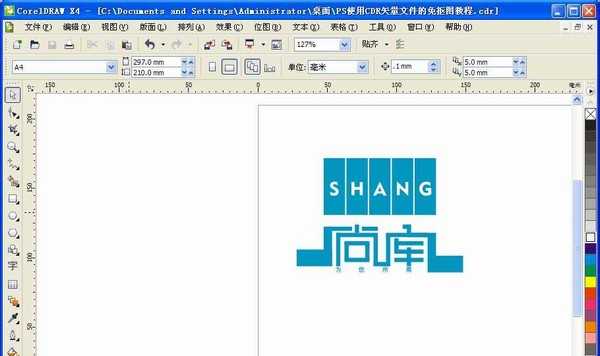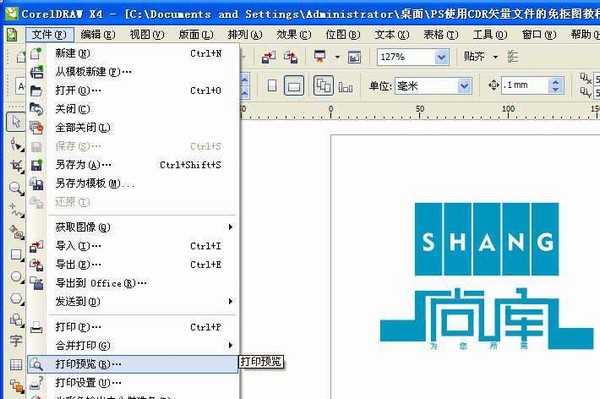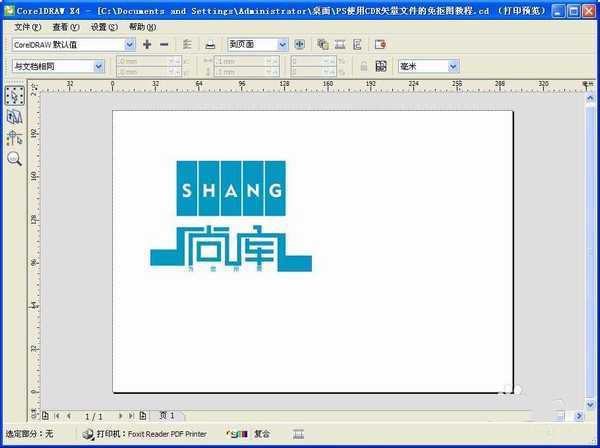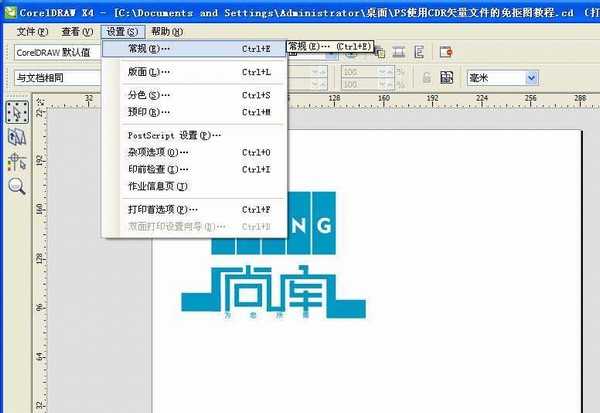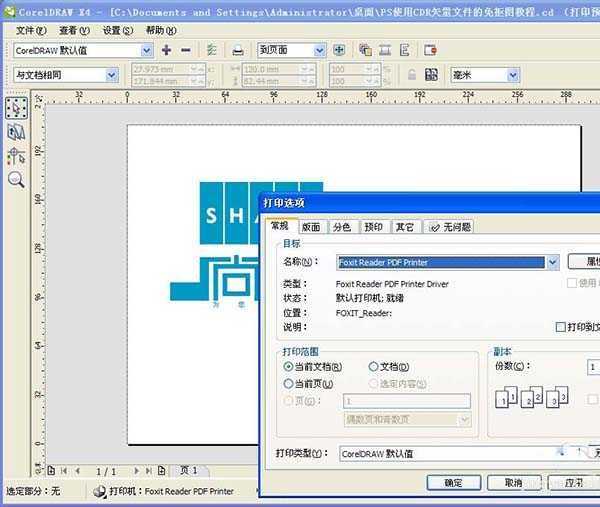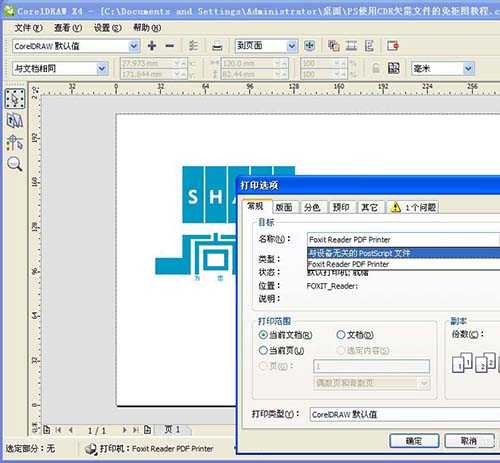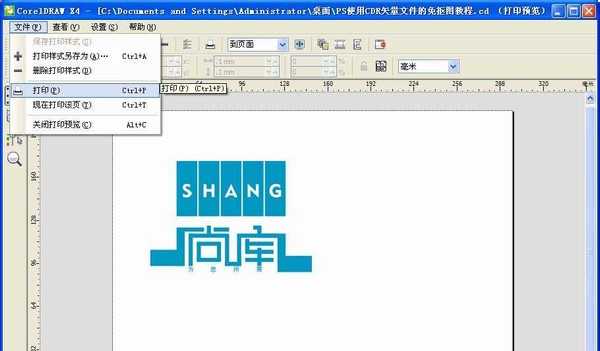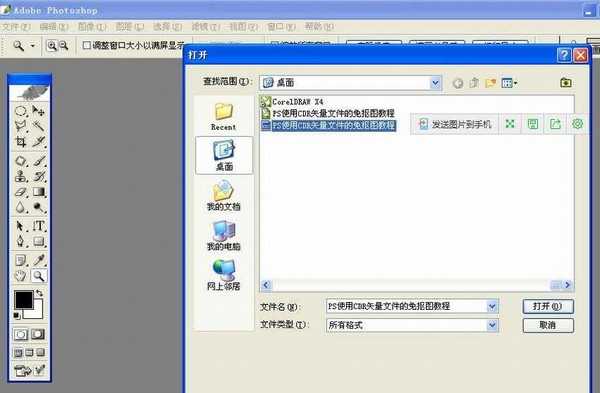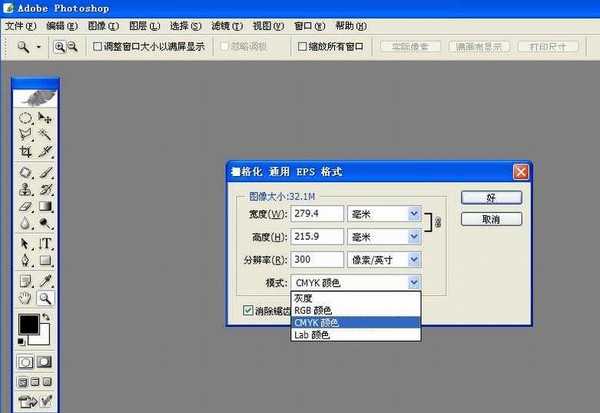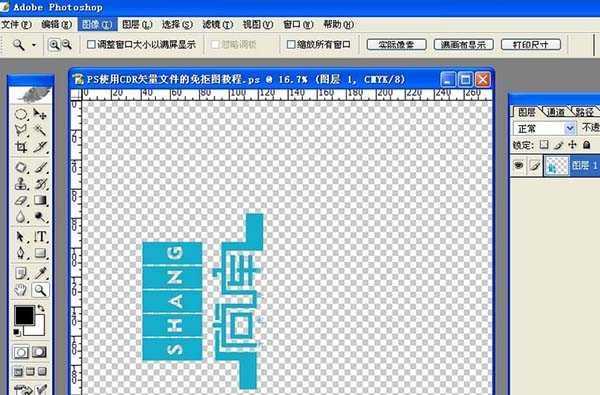CorelDraw X4与Photoshop CS版本间文件交换使用:PS软件使用CDR矢量文件,免抠图教程。通常设计标志都喜欢用矢量软件,比如CDR或者AI,可以无限放大,保证了图片高质量。 但是在实际运用,则需要在PS中进行处理,如何从CDR中将标志导入到PS中而不用抠图?
- 软件名称:
- Coreldraw x4 官方简体中文正式版
- 软件大小:
- 511MB
- 更新时间:
- 2013-10-21立即下载
1、打开需要用到的矢量标志文件 CDR
2、选择文件-打印预览
3、CDR菜单栏-设置-常规,目标,名称,改选:与设备无关的PostScript文件,自动调节选择“是”即可。
4、接下来,文件-打印,保存一个名字(按个人喜欢或者文件需要).PS后缀的文件 到此CDR软件完工,接下来转入PS软件。
5、运行PS软件,打开.PS文件。下面是重点,请选择你需要的分辨率以及颜色模式。
6、展示案例。
相关推荐:
cdr7怎么沿图形轮廓输入文字?
CDR怎么使用变形工具精美图形?
cdr怎么抠图? CorelDRAW抠图的实例教程
广告合作:本站广告合作请联系QQ:858582 申请时备注:广告合作(否则不回)
免责声明:本站资源来自互联网收集,仅供用于学习和交流,请遵循相关法律法规,本站一切资源不代表本站立场,如有侵权、后门、不妥请联系本站删除!
免责声明:本站资源来自互联网收集,仅供用于学习和交流,请遵循相关法律法规,本站一切资源不代表本站立场,如有侵权、后门、不妥请联系本站删除!
暂无评论...
更新日志
2024年11月25日
2024年11月25日
- 凤飞飞《我们的主题曲》飞跃制作[正版原抓WAV+CUE]
- 刘嘉亮《亮情歌2》[WAV+CUE][1G]
- 红馆40·谭咏麟《歌者恋歌浓情30年演唱会》3CD[低速原抓WAV+CUE][1.8G]
- 刘纬武《睡眠宝宝竖琴童谣 吉卜力工作室 白噪音安抚》[320K/MP3][193.25MB]
- 【轻音乐】曼托凡尼乐团《精选辑》2CD.1998[FLAC+CUE整轨]
- 邝美云《心中有爱》1989年香港DMIJP版1MTO东芝首版[WAV+CUE]
- 群星《情叹-发烧女声DSD》天籁女声发烧碟[WAV+CUE]
- 刘纬武《睡眠宝宝竖琴童谣 吉卜力工作室 白噪音安抚》[FLAC/分轨][748.03MB]
- 理想混蛋《Origin Sessions》[320K/MP3][37.47MB]
- 公馆青少年《我其实一点都不酷》[320K/MP3][78.78MB]
- 群星《情叹-发烧男声DSD》最值得珍藏的完美男声[WAV+CUE]
- 群星《国韵飘香·贵妃醉酒HQCD黑胶王》2CD[WAV]
- 卫兰《DAUGHTER》【低速原抓WAV+CUE】
- 公馆青少年《我其实一点都不酷》[FLAC/分轨][398.22MB]
- ZWEI《迟暮的花 (Explicit)》[320K/MP3][57.16MB]